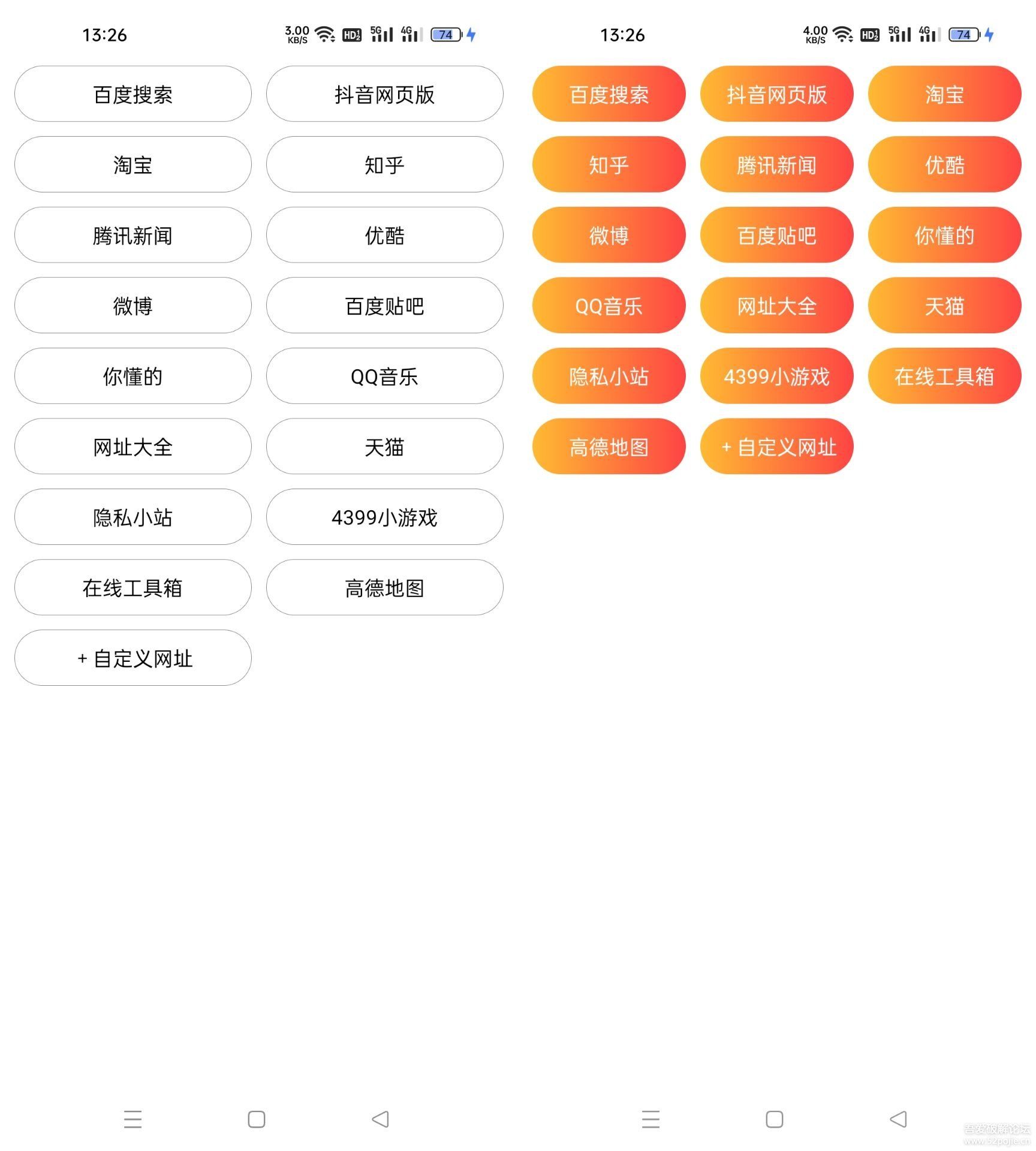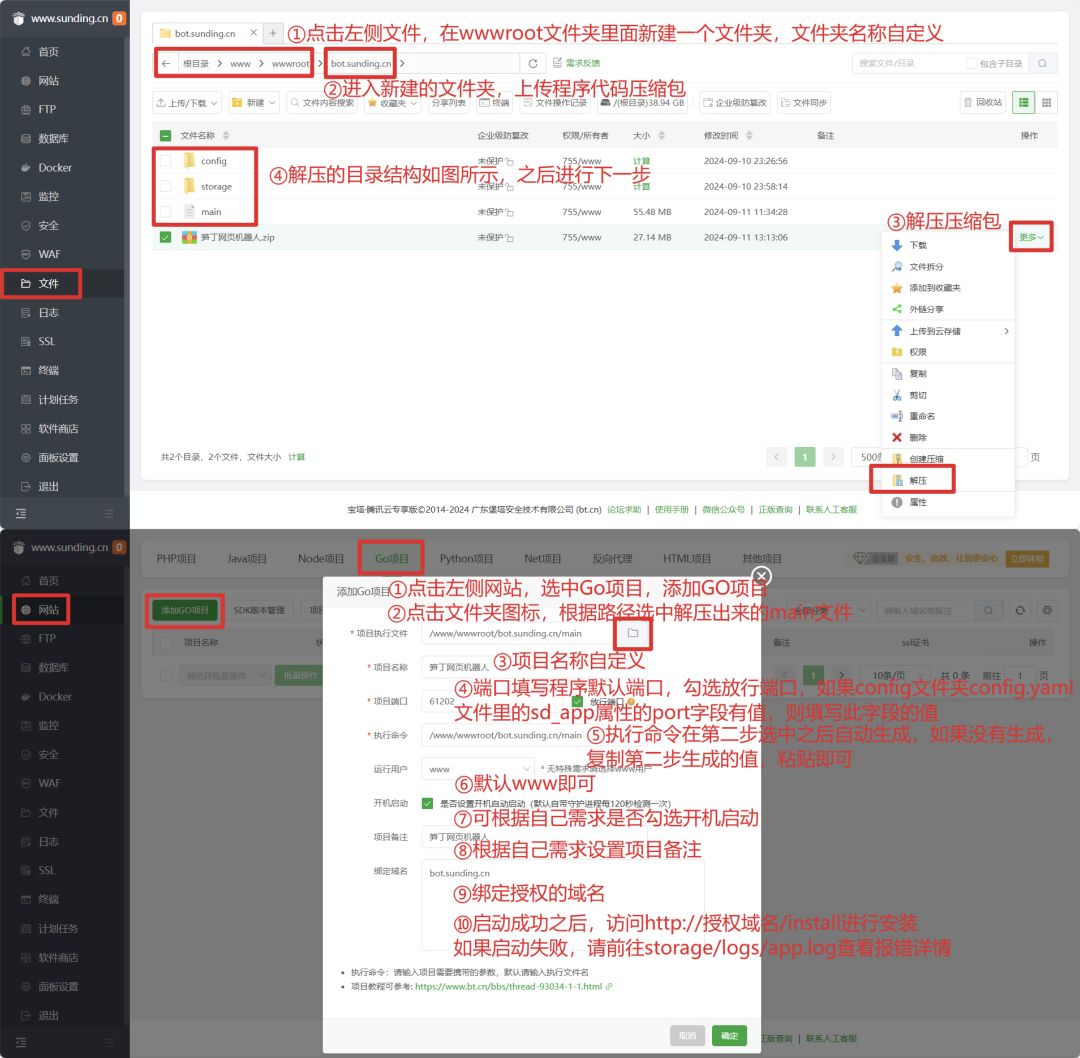找到
25
篇与
lze6658
相关的结果
- 第 5 页
-
 网页转应用-带自定义导航,悬浮球 网页转应用 v1.4 是我最近发现的一款实用小工具,可以把任何网址转成独立的软件,如果只是单纯的打包网页可能对于现在而言挺常见,不过这个软件有许多非常实用的小功能,对于个人站长来说,是个挺不错的选择 软件亮点 不需要联网,完全免费 菜单悬浮球:可以开启悬浮球,支持刷新、前进、后退、退出等功能,还可以随意开关。 (。>∀<。) 可添加多个网址,然后直接生成一个导航页面 自定义设置,可以改应用的图标、名称和启动图,让应用更有个性。 自定义弹窗:这个功能很实用,我可以设定一些欢迎提示或者重要信息展示,比如加入网页的介绍、广告信息等等。 演示图 1000039520.jpg图片 1000039519.jpg图片 使用方法 操作也很简单,只要点击“生成”按钮,就可以将指定网址生成独立APP。我还可以调整一些自定义参数,比如设置应用的图标、名字以及启动画面,让整个APP更有个人风格。 下载 网页转应用1.4 下载地址:https://wwi.lanzoup.com/s/wyzyy 提取码: 这款网页转应用工具确实解决了我不少痛点,有了他再也不用担心网站不能转应用了,推荐给需要的小伙伴们试试!
网页转应用-带自定义导航,悬浮球 网页转应用 v1.4 是我最近发现的一款实用小工具,可以把任何网址转成独立的软件,如果只是单纯的打包网页可能对于现在而言挺常见,不过这个软件有许多非常实用的小功能,对于个人站长来说,是个挺不错的选择 软件亮点 不需要联网,完全免费 菜单悬浮球:可以开启悬浮球,支持刷新、前进、后退、退出等功能,还可以随意开关。 (。>∀<。) 可添加多个网址,然后直接生成一个导航页面 自定义设置,可以改应用的图标、名称和启动图,让应用更有个性。 自定义弹窗:这个功能很实用,我可以设定一些欢迎提示或者重要信息展示,比如加入网页的介绍、广告信息等等。 演示图 1000039520.jpg图片 1000039519.jpg图片 使用方法 操作也很简单,只要点击“生成”按钮,就可以将指定网址生成独立APP。我还可以调整一些自定义参数,比如设置应用的图标、名字以及启动画面,让整个APP更有个人风格。 下载 网页转应用1.4 下载地址:https://wwi.lanzoup.com/s/wyzyy 提取码: 这款网页转应用工具确实解决了我不少痛点,有了他再也不用担心网站不能转应用了,推荐给需要的小伙伴们试试! -
 笋丁网页自动回复机器人(源码+使用思路) 简介 在平时大家一定见过许多有趣的网页机器人,笋丁网页机器人则是一款可设置自动回复,默认消息,调用自定义API接口的网页机器人,本文将通过通过该机器人在一定程度上实现一个伪在线客服系统 机器人部署 下载机器人源码 配置:1H1G服务器流畅运行。仅支持Linux服务器部署,不支持虚拟主机 笋丁网页机器人V3.0.0无授权版.zip 下载地址:https://wwsh.lanzouv.com/ieu0y29u72ja 提取码: 如果有能力,请支持支持正版作者哦作者gtiee 安装教程 新建目录:在您的服务器上创建一个新的目录,用于存放程序。 上传并解压缩:将下载的程序压缩包上传至该目录,并进行解压。 新增Go项目:根据您的需求,新增一个Go项目。程序默认使用端口61202。 访问安装页面:在浏览器中访问 http://授权域名/install,按照提示完成安装。 笋丁网页机器人安装教程图片 伪在线客服配置 配置自动回复功能 在程序设置中,您可以自定义自动回复的内容。根据常见问题,预设回复模板,使用户在咨询时能得到即时反馈。 例如,当用户询问“人工客服”时,您可以设置机器人回复“联系人工客服QQ:xxx,微信:xxx” 集成自定义API 一般使用该种源码实现在线客服多半为发卡系统,发卡系统一般都由其公开的API,例如查询订单、处理投诉等,可以通过自定义API进行集成。确保API能够处理用户请求并返回相应数据。 需要一定的编程基础,确保接口的稳定性。 网页嵌入 HTML页面嵌入-在线客服 总结 通过以上步骤,您可以获得一个有趣的网页机器人,同时通过配套的教程可以实现一个伪装的在线客服机器人🤖,希望大家玩的开心哦!
笋丁网页自动回复机器人(源码+使用思路) 简介 在平时大家一定见过许多有趣的网页机器人,笋丁网页机器人则是一款可设置自动回复,默认消息,调用自定义API接口的网页机器人,本文将通过通过该机器人在一定程度上实现一个伪在线客服系统 机器人部署 下载机器人源码 配置:1H1G服务器流畅运行。仅支持Linux服务器部署,不支持虚拟主机 笋丁网页机器人V3.0.0无授权版.zip 下载地址:https://wwsh.lanzouv.com/ieu0y29u72ja 提取码: 如果有能力,请支持支持正版作者哦作者gtiee 安装教程 新建目录:在您的服务器上创建一个新的目录,用于存放程序。 上传并解压缩:将下载的程序压缩包上传至该目录,并进行解压。 新增Go项目:根据您的需求,新增一个Go项目。程序默认使用端口61202。 访问安装页面:在浏览器中访问 http://授权域名/install,按照提示完成安装。 笋丁网页机器人安装教程图片 伪在线客服配置 配置自动回复功能 在程序设置中,您可以自定义自动回复的内容。根据常见问题,预设回复模板,使用户在咨询时能得到即时反馈。 例如,当用户询问“人工客服”时,您可以设置机器人回复“联系人工客服QQ:xxx,微信:xxx” 集成自定义API 一般使用该种源码实现在线客服多半为发卡系统,发卡系统一般都由其公开的API,例如查询订单、处理投诉等,可以通过自定义API进行集成。确保API能够处理用户请求并返回相应数据。 需要一定的编程基础,确保接口的稳定性。 网页嵌入 HTML页面嵌入-在线客服 总结 通过以上步骤,您可以获得一个有趣的网页机器人,同时通过配套的教程可以实现一个伪装的在线客服机器人🤖,希望大家玩的开心哦! -
 HTML页面嵌入-弹窗客服版本 HTML页面嵌入-客服演示 本文将指导你如何在网页中实现一个在线客服弹窗功能。同时通过如笋丁网页自动回复机器人(源码+使用思路)这类在线网站,实现客服功能,这个弹窗使用了HTML、CSS和JavaScript,整体简洁美观 演示图 1000039130.jpg图片 1. 代码 直接复制并粘贴到你的HTML文件中。 隐藏内容,请前往内页查看详情 2. 使用说明 复制代码:将上述完整代码复制到你的HTML文件中。 修改客服页面链接: 找到这行代码:<iframe src="https://你的客服页面链接.com"></iframe>。 将https://你的客服页面链接.com替换为你的实际客服页面的URL。 3. 代码解析 HTML部分: <div class="chat-icon">:客服图标,点击时会触发弹窗显示。 <div class="chat-popup">:包含客服聊天内容的弹窗。 <iframe>:用于加载外部客服页面。 CSS部分: 设置图标和弹窗的样式,包括位置、大小和颜色。 JavaScript部分: toggleChat():控制弹窗的显示和隐藏。 minimizeChat(event):隐藏弹窗,返回到只显示图标的状态。 toggleFullscreen():切换弹窗的全屏和缩小状态。 总结 通过上述步骤,你可以在你的网页中轻松实现在线客服弹窗功能。只需修改URL,即可实现客服弹窗功能,同时不局限于此,可以更多的扩展,如AI机器人,帮助文档等等
HTML页面嵌入-弹窗客服版本 HTML页面嵌入-客服演示 本文将指导你如何在网页中实现一个在线客服弹窗功能。同时通过如笋丁网页自动回复机器人(源码+使用思路)这类在线网站,实现客服功能,这个弹窗使用了HTML、CSS和JavaScript,整体简洁美观 演示图 1000039130.jpg图片 1. 代码 直接复制并粘贴到你的HTML文件中。 隐藏内容,请前往内页查看详情 2. 使用说明 复制代码:将上述完整代码复制到你的HTML文件中。 修改客服页面链接: 找到这行代码:<iframe src="https://你的客服页面链接.com"></iframe>。 将https://你的客服页面链接.com替换为你的实际客服页面的URL。 3. 代码解析 HTML部分: <div class="chat-icon">:客服图标,点击时会触发弹窗显示。 <div class="chat-popup">:包含客服聊天内容的弹窗。 <iframe>:用于加载外部客服页面。 CSS部分: 设置图标和弹窗的样式,包括位置、大小和颜色。 JavaScript部分: toggleChat():控制弹窗的显示和隐藏。 minimizeChat(event):隐藏弹窗,返回到只显示图标的状态。 toggleFullscreen():切换弹窗的全屏和缩小状态。 总结 通过上述步骤,你可以在你的网页中轻松实现在线客服弹窗功能。只需修改URL,即可实现客服弹窗功能,同时不局限于此,可以更多的扩展,如AI机器人,帮助文档等等 -
 QQ微信防红代码~自用透明版 源码介绍 QQ微信域名经常被拦截的朋友可以试试这款源码,站长自用,有喜欢的朋友可以试试,伪文章落地页 演示图 防红演示图片 代码 <!-- 遮盖层 --> <div id="browser-overlay"></div> <style> /* 遮盖层样式 */ #browser-overlay { display: none; /* 初始状态隐藏 */ position: fixed; /* 固定定位 */ top: 0; /* 顶部位置 */ left: 0; /* 左侧位置 */ width: 100%; /* 宽度100% */ height: 100%; /* 高度100% */ background: url('browser.png') no-repeat center center; /* 背景使用透明图片 */ background-size: cover; /* 背景图覆盖 */ z-index: 9999; /* 确保在最上方 */ } </style> <script> // 显示遮盖层的函数 function showOverlay() { const overlay = document.getElementById('browser-overlay'); overlay.style.display = 'block'; // 显示遮盖层 } // 页面加载完成后执行 document.addEventListener('DOMContentLoaded', function() { const userAgent = navigator.userAgent.toLowerCase(); // 获取用户代理 // 检查是否在微信或QQ中 if (userAgent.includes('qq') || userAgent.includes('weixin')) { showOverlay(); // 显示遮盖层 } }); </script>使用说明 将 <div id="browser-overlay"></div> 复制并粘贴到 <body> 标签内的任意位置,一般在其他内容的上方。 browser图 下载保存后重命名为browser.png 方式1:保存到网站文件根目录 方式2:图片转外链,在代码11行修改 browser.png图 下载地址:http://blog.qmynet.com/usr/uploads/2024/10/600361719.png 提取码:
QQ微信防红代码~自用透明版 源码介绍 QQ微信域名经常被拦截的朋友可以试试这款源码,站长自用,有喜欢的朋友可以试试,伪文章落地页 演示图 防红演示图片 代码 <!-- 遮盖层 --> <div id="browser-overlay"></div> <style> /* 遮盖层样式 */ #browser-overlay { display: none; /* 初始状态隐藏 */ position: fixed; /* 固定定位 */ top: 0; /* 顶部位置 */ left: 0; /* 左侧位置 */ width: 100%; /* 宽度100% */ height: 100%; /* 高度100% */ background: url('browser.png') no-repeat center center; /* 背景使用透明图片 */ background-size: cover; /* 背景图覆盖 */ z-index: 9999; /* 确保在最上方 */ } </style> <script> // 显示遮盖层的函数 function showOverlay() { const overlay = document.getElementById('browser-overlay'); overlay.style.display = 'block'; // 显示遮盖层 } // 页面加载完成后执行 document.addEventListener('DOMContentLoaded', function() { const userAgent = navigator.userAgent.toLowerCase(); // 获取用户代理 // 检查是否在微信或QQ中 if (userAgent.includes('qq') || userAgent.includes('weixin')) { showOverlay(); // 显示遮盖层 } }); </script>使用说明 将 <div id="browser-overlay"></div> 复制并粘贴到 <body> 标签内的任意位置,一般在其他内容的上方。 browser图 下载保存后重命名为browser.png 方式1:保存到网站文件根目录 方式2:图片转外链,在代码11行修改 browser.png图 下载地址:http://blog.qmynet.com/usr/uploads/2024/10/600361719.png 提取码: -